Die Art und Weise, wie Menschen in Projekten zusammenarbeiten müssen, hat sich in der heutigen Zeit enorm gewandelt: Projekte in Unternehmen finden beispielsweise heute immer häufiger in abteilungsübergreifenden Teams parallel statt. Teamarbeit spielt eine wichtige Rolle, Kollaboration ist Grundvoraussetzung und Agilität wichtiger denn je. Dadurch steigt der Organisations- und Koordinationsaufwand für den Projektmanager enorm. Auf der anderen Seite schiessen regelmässig neue Projekt- und Aufgabenmanagement Tools wie Pilze aus dem Boden. Die Auswahl ist vielfältig und Unternehmen müssen sich verstärkt fragen: Welches Tool erfüllt die Unternehmensanforderungen und kann dabei helfen, die Projektprozesse wirksam zu steuern?
Die heutigen grundlegenden Anforderungen an Planungs-Tools sind Flexibilität, Übersichtlichkeit und der orts- und zeitunabhängige Zugang für alle Projektmitglieder. Als hervorragende Software für die Aufgabenverwaltung Ihres Unternehmens möchten wir Ihnen hierzu Office 365 Planner an die Hand geben. In diesem Blogartikel stellen wir Ihnen in einem ersten Schritt die Microsoft Lösung vor, um Ihnen anschliessend Ihre eigenen Gestaltungsmöglichkeiten aufzuzeigen.
DAS WICHTIGSTE IN KÜRZE
Planner ist ein Leichtgewicht unter den Projektmanagement-Tools aus dem Hause Microsoft und ist eine sehr intuitiv zu bedienende, mobile und webbasierte Office-Anwendung. Sie ist Bestandteil von Microsoft Office 365 und in Office 365 Groups integriert. Mit Planner sind Sie und Ihr Team hervorragend in Ihrem Task Management unterstützt, indem Sie Pläne erstellen, Aufgaben zuweisen und verwalten, über bestehende Tasks chatten und mit Hilfe von Diagrammen den aktuellen Projektfortschritt überprüfen können. Sie können Planner auch innerhalb von Microsoft Teams und SharePoint verwenden. Eine Schnittstelle zu Outlook ist ebenfalls vorhanden.
Welches Abonnement stellt Microsoft Planner zur Verfügung?
- Business Essentials
- Business Premium
- Office 365 Enterprise E1 – E5
- Office 365 Education
Wo und für was kann Microsoft Planner eingesetzt werden?
- Abwickeln kleiner Projekte ohne komplexen Planungsaufwand
- Wenn keine Aufwands- und Kostenplanung für das Projekt erforderlich ist
- Wenn keine Aufgaben-Abhängigkeiten erforderlich sind
- Für agiles Vorgehen oder Scrum
- Start-Up Unternehmen
- Marketingmassnahmen
- Eventorganisation
- IT-Projekte
Plan, Bucket, Task – that’s it …
Die Software ist vom Prinzip her in drei einfache Ebenen unterteilt. Die oberste Ebene ist der Plan. Einen solchen können Sie für Ihr Projekt, für Ihr Team, für eine Veranstaltung oder was auch immer Sie planen möchten, erstellen. Für jeden Plan legen Sie fest, wer am Projekt teilnehmen darf. Diese Gruppe von Personen kann den Plan sehen, ihn bearbeiten und Aufgaben zugewiesen bekommen. Jeder Plan beinhaltet mehrere Buckets, welchen wiederum eine Reihe von Tasks untergeordnet sind.
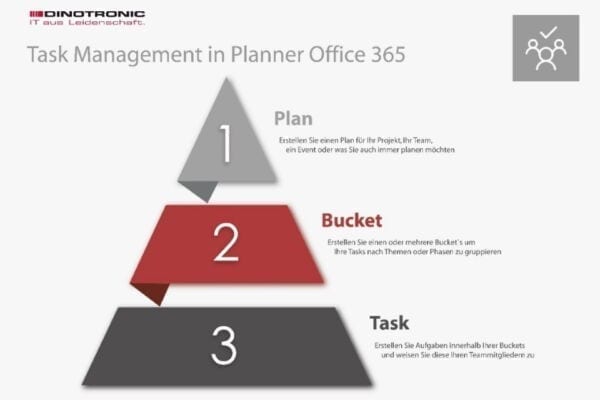
MÖGLICHKEITEN, WIE SIE PLANNER FÜR IHR UNTERNEHMEN NUTZEN KÖNNEN
So geht’s: Nachdem Sie Ihren ersten Plan erstellt haben (oberer linker Fensterbereich: + Neuer Plan), können Sie nun Unterkategorien erstellen. Diese enthalten verschiedene Aufgaben in Ihrem Projekt. Wenn Sie in einem Team arbeiten, chatten Sie mit Ihren Teammitgliedern, was für Ihr Projektteam am meisten Sinn macht und welche Buckets oder Spalten erforderlich sind, um den gewünschten Projektprozess abzubilden.
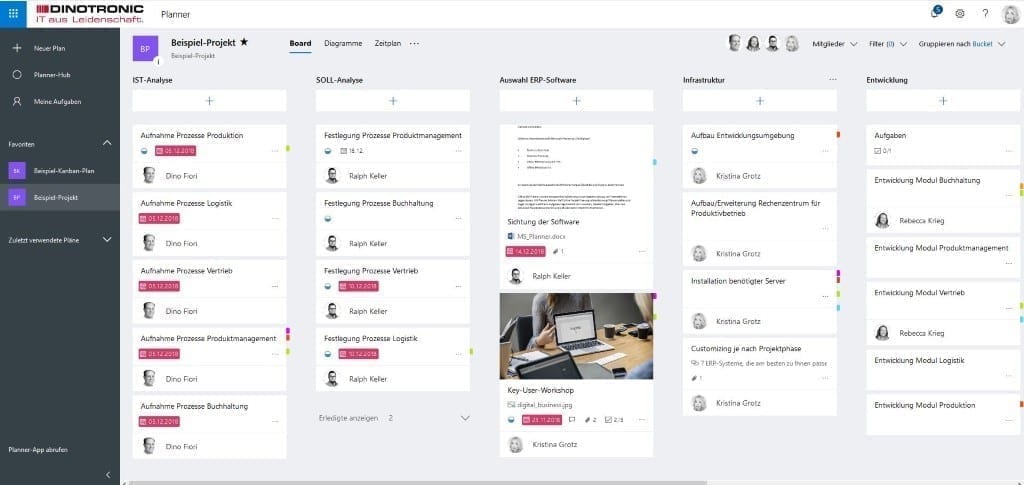
Sie wollen das grosse Ganze im Auge behalten? Wählen Sie die Ansicht “Diagramme” , um einen schnellen Blick auf den Gesamtstatus des Plans zu werfen.
Mit Microsoft Planner können Sie Diagramme für die Aufgaben Ihres Teams erstellen. Dadurch wird jeder über den aktuellen Stand auf dem Laufenden gehalten und darüber, welche Aufgaben gerade in Bearbeitung, nicht begonnen, kritisch oder abgeschlossen sind.
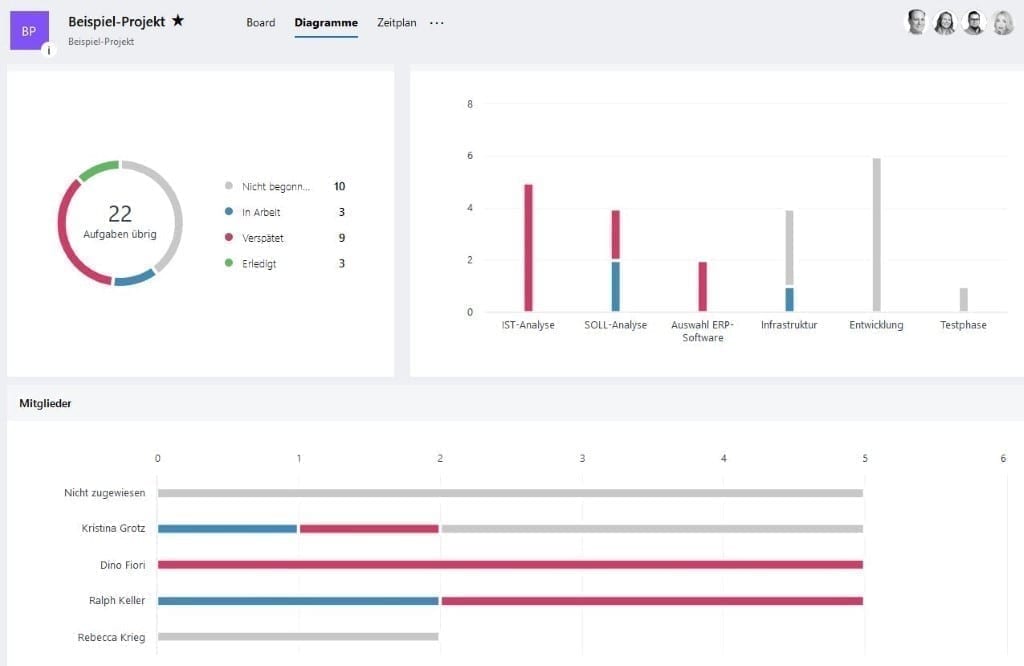
ZWISCHENFAZIT
Microsoft Planner kann Ihre Teams dabei unterstützen, ihre Aufgaben effizient zu erledigen und die Zusammenarbeit sauber zu organisieren. Vor allem bekommen alle Teammitglieder einen sehr guten Projektüberblick. Mit Microsoft Planner schaffen Sie Transparenz in den Projektprozessen, was sich positiv auf die Arbeitsmoral des Teams und die Qualität der Ergebnisse auswirken kann. Dieses praktische Tool pflegt ganz klar den Kollaborationsgedanken in Ihrem Unternehmen, wobei auch persönliche Aufgaben ihren Platz finden. Microsoft Planner stellt dabei keine Konkurrenz für Microsoft Project Online dar. Bei einem umfangreichen Projekt eignet es sich nicht, da beispielsweise eine Gantt-Ansicht sowie die Aufwands- und Kostenplanung nicht zur Verfügung stehen. Wird Planner für überschaubare Projekte eingesetzt, kann es sich für Unternehmen in der Planung und Aufgabenverwaltung jedoch als sehr nützlich erweisen.
Microsoft Planner ist auf verschiedenen Endgeräten verfügbar, sowohl im Web als auch als mobile Applikation. Dies gilt für iOS-Geräte ebenso wie für Android-Handys oder -Tablets. Somit ist der mobile Zugriff von unterwegs jederzeit möglich. Alles in allem hat sich Planner auch bei der Dinotronic AG durch die Visualisierung der Aufgaben, die Integration mit den anderen Microsoft-Apps und die einfache Bedienung zum beliebten Tool entwickelt.
ANWENDUNGSMÖGLICHKEITEN: ÜBERBLICK UND BEST PRACTICES
Office 365 Planner ist eine benutzerfreundliche und visuell basierte Software, um die effiziente Zusammenarbeit innerhalb von Teams zu organisieren. Mit Planner können Sie für Ihre Projekt-Teams problemlos neue Pläne erstellen und sogar Vorlagen speichern, Aufgaben organisieren und zuweisen, Dateien freigeben, über den aktuellen Projektstatus chatten und sich über den Fortschritt informieren.
1. Aufgaben an Personen zuweisen
Delegieren Sie einen Task einem Aufgabenbesitzer zu, damit dieser in das Gesamtprojektbild aufgenommen wird. Eine schnelle Möglichkeit, eine neue Aufgabe zuzuweisen, besteht darin, den Namen oder die E-Mail-Adresse eines Teammitgliedes in das Suchfeld einzugeben. Der neue Besitzer wird dann mittels E-Mail-Benachrichtigung entsprechend informiert. Im Projektvorgang kann der Aufgabenbesitzer jederzeit entfernt oder geändert werden.
2. Priorisieren Sie Ihre Aufgaben in Buckets
Sie können Buckets verwenden, um Aufgaben zu organisieren, zu thematisieren und aufzuteilen (z.B. nach Projektphasen, Priorität oder nach Ihren individuellen Bedürfnissen). Wenn Sie die Anzahl der Buckets gering halten, kann es einfacher sein, den Überblick zu behalten, welche Tasks sofort erledigt werden müssen.
3. Beschreibung einer Aufgabe
Formulieren Sie eine Aufgabenstellung, so können Teammitglieder anhand eines kurzen Briefings immer nachvollziehen, welche Schritte zu tun sind.
4. Checklisten für Unteraufgaben erstellen
Wenn Sie mit der Planung einer Aufgabe beginnen, kann es sinnvoll sein, zusätzliche Unteraufgaben in Form einer To-Do-Liste zu erstellen. Nach Erledigung kann eine Unteraufgabe unabhängig von den anderen Aufgaben in der Prüfliste als abgeschlossen markiert werden.
5. Nutzen Sie die Dateianhang-Funktion
Sie können Dateien anhängen, die von Ihrem Desktop oder OneDrive hochgeladen wurden, oder aber URLs integrieren. Das hilft Ihren Teammitgliedern, die für das Projekt benötigten Informationen sofort zu finden.
Optionen für das Verwenden oder Hochladen einer Anlage:
- Datei: Dokument oder Dateien, die Sie von ihrem Computer hochladen können.
- Link: Fügen Sie eine URL ein, um diesen in Planner anzeigen zu lassen.
- SharePoint: Auswählen von Dateien, die bereits in der SharePoint-Dokumentbibliothek mit dem Plan verknüpft sind.
6. Kommentieren von Aufgaben
Während Sie Ihren Plan bearbeiten, haben Sie möglicherweise Fragen an die Personen, die an einem Task arbeiten. Wenn Sie einen Kommentar hinzufügen möchten, verwenden Sie das Kommentarfeld, um die Themen mit Ihrem Team zu besprechen.
7. Bearbeitungsstatus
Im Tool ist es einfach, den Aufgabenfortschritt abzubilden und nachzuverfolgen.
Aufgaben können einen der folgenden Status aufweisen:
- Nicht begonnen
- In Bearbeitung
- Erledigt
Abgeschlossene Aufgaben werden ausgeblendet und wandern sofort in den untersten Bereich eines Buckets bzw. einer Spalte. Scrollen Sie nach unten und wählen Sie «Erledigte Aufgaben anzeigen» aus, um die abgeschlossenen Aufgaben erneut einzusehen.
9. Erstellen Sie Regeln für farbliche Labels
Wenn Ihr Plan umfangreicher wird, ist es hilfreich, farbliche Etiketten zu verwenden, damit Sie bestimmte Aufgaben schnell erkennen können. Die Farbkodierung Ihrer Etiketten ist dann zu verwenden, wenn Aufgabeninhaber, Prioritäten oder Typen gegeben sind. Es stehen insgesamt sechs farbliche Labels zur Verfügung, welche nach ihren Anforderungen umbenannt werden können. So können Sie beispielsweise wichtige Aufgaben hervorheben.
10. und 11. Wenden Sie das Start- und Fälligkeitsdatum und die Kalenderfunktion an
Dies ist eine tolle Möglichkeit, um die Fristen einzuhalten und den Gesamtzeitplan zu verfolgen. Es gibt auch eine mobile App, mit der Sie den Planner-Kalender mit Outlook synchronisieren können und somit einen mobilen Zugriff auf Ihren gewünschten Kalender erhalten.
Durch das Bestimmen von Start, Ende und Status für die Aufgabe wird der Aufgabenbesitzer darauf aufmerksam gemacht, wann eine Aufgabe überfällig ist. Der Aufgabeninhaber wird sofort mittels E-Mail-Benachrichtigung informiert, sodass keine Deadline entgeht.
12. Hinzufügen einer Vorschau
In Planner können Sie sich jede Aufgabe mit einem Vorschaubild auf dem Board anzeigen lassen. So haben Sie einen visuellen Überblick über Ihre Aufgaben. Es können beispielsweise eine Office-Datei, ein PDF-Dokument, Foto, Link, eine Checkliste oder Beschreibungstexte verwendet werden.
Um eine Datei, Link, Checkliste oder Beschreibung als Vorschau hinzuzufügen, klicken Sie auf das Kästchen neben dem Element «auf Karte anzeigen».
FAZIT
Effiziente, einfache und somit positive Ergebnisse sind heute für Unternehmen wesentlich. Und genau das ist mit dem Microsoft Planner möglich – Projekte können schnell und ohne grossen Aufwand eingeplant und gelenkt werden. Dank den zahlreichen Anwendungsmöglichkeiten eignet sich dieses Tool hervorragend für Ihre Aufgabenverwaltung und Projektübersicht, weshalb die meisten unserer Managed Workplace Service Pakete mit dieser Anwendung ausgestattet sind. Sie haben weitere Fragen zu Planner oder unserem Managed Workplace Service? Wir von Dinotronic freuen uns, Sie in Ihren Anliegen beraten zu dürfen.

